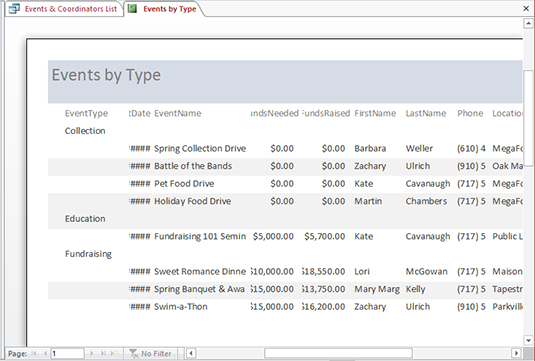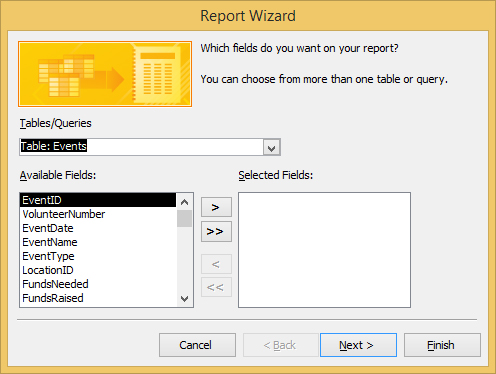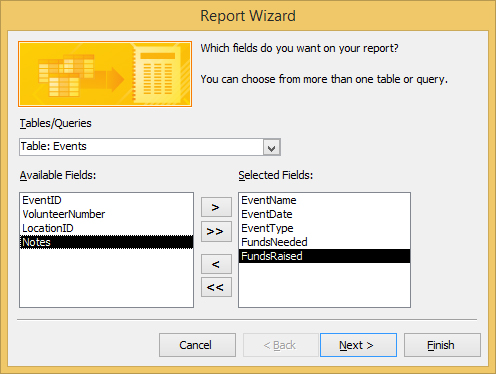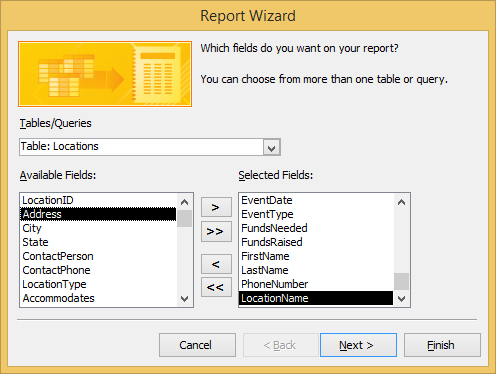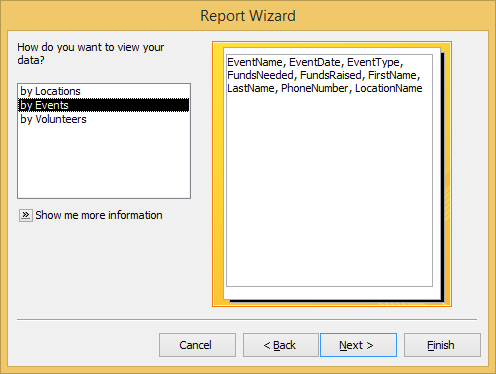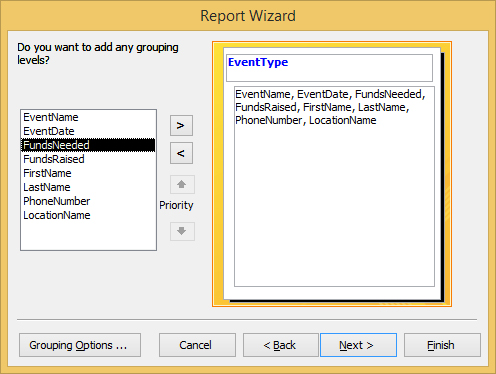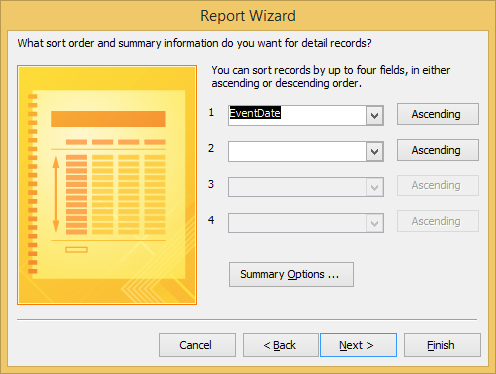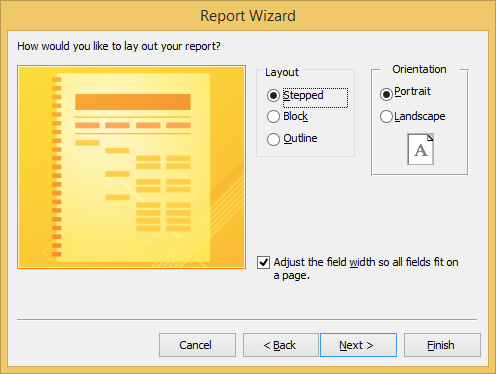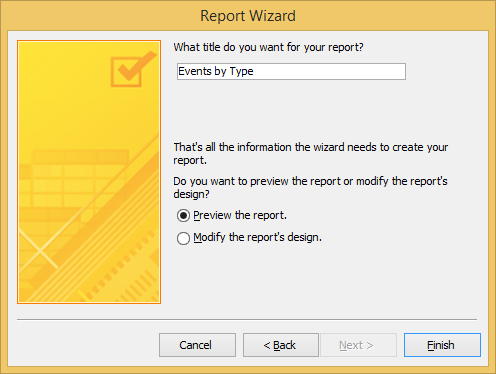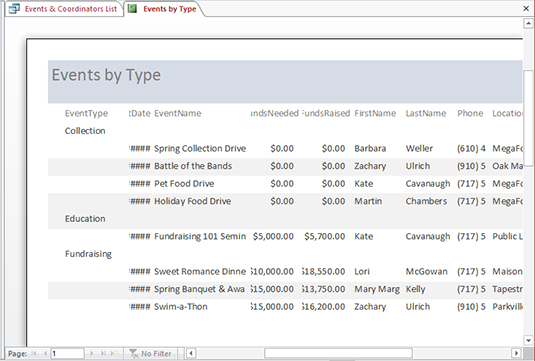A Jelentésvarázsló több döntést igényel, mint a Jelentés eszköz, de rugalmasabb, mint az azonnali jelentéskészítő eszköz. Itt jön:
Az adatbázis ablakában kattintson a Szalag Létrehozás lapjára, majd kattintson a Jelentésvarázsló gombra. (Ott található a lap Jelentések részében.)
Megjelenik a Jelentésvarázsló párbeszédpanel, amely felsorolja az aktív táblázat összes mezőjét. Talál egy legördülő listát is, amelyből további táblákat és lekérdezéseket választhat, valamint két oszlop a Kiválasztott és az Elérhető mezőket, amelyek segítségével meghatározhatja, hogy a kiválasztott táblázat(ok)ból mely mezők kerüljenek felhasználásra a jelentésben.

A Táblázatok/lekérdezések legördülő listából válassza ki azt a táblázatot, amellyel kezdeni szeretne.
A kiválasztott táblázat mezői az Elérhető mezők mezőben jelennek meg.
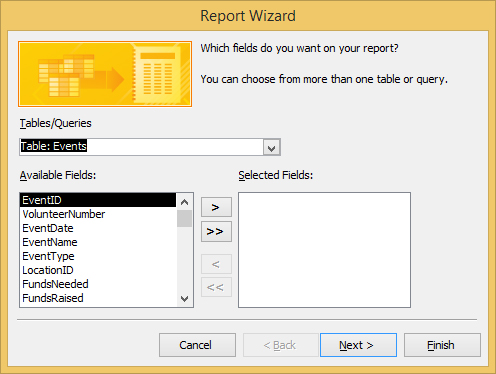
Adjon hozzá mezőket a jelentéshez, ha duplán kattintson rájuk az Elérhető mezők mezőben.
Dupla kattintással hozzáadja a mezőket a Kijelölt mezők mezőhöz, és azok a jelentés részévé válnak. Azt is megteheti, hogy egyszer kattint egy mezőre, majd kattintson a > szimbólummal ellátott gombra.
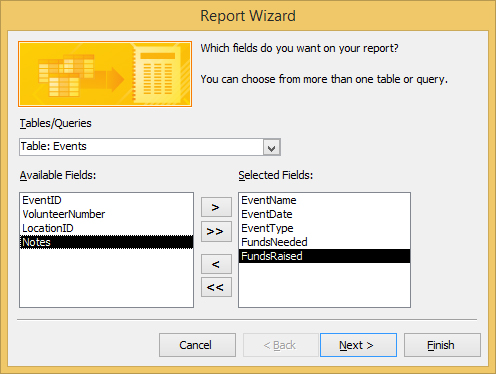
Ismételje meg a 2. és 3. lépést az adatbázisban található minden olyan táblánál és/vagy lekérdezésnél, amelyet fel szeretne venni a jelentésbe. Kattintson a Tovább gombra a Jelentésvarázsló következő oldalára lépéshez; majd ismét kattintson a Tovább gombra.
Ha bármikor hozzá szeretné adni egy adott táblázathoz vagy lekérdezéshez az összes mezőt, kattintson a >> gombra, hogy az összes elérhető mezőt hozzáadja a Kijelölt mezők listához.
A Tovább gombra kétszeri kattintással megkerüli a csoportosítási kérdéseket, amelyek egy egyszerű jelentéshez gyakran szükségtelenek.
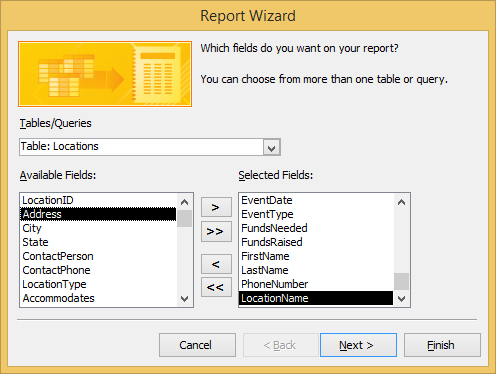
Válasszon rendezési sorrendet a jelentéshez – általában azon a mezőn válogatva, amelyet az emberek a jelentésben található információk keresésére használnak. Kattintson a Tovább gombra.
Ha például a jelentése az alkalmazottak listáját dokumentálja, a Vezetéknév jó választás lehet. A termékértékesítésről szóló jelentés hasznos lehet a Termékszám vagy Terméknév sorrendben. Egynél több mező szerint is rendezhet, legfeljebb négy mezőt választhat ki a rendezéshez, és mindegyik mezőben Növekvő vagy Csökkenő rendezési sorrendet választhat.
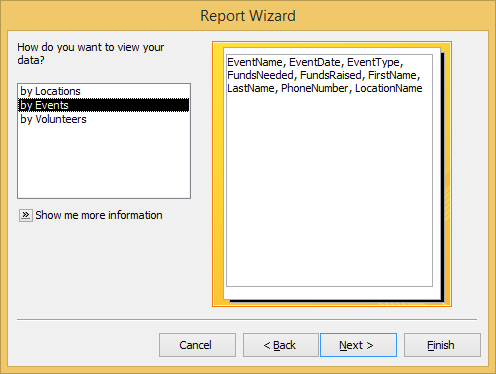
Ezután, ha egynél több táblázatból választott ki mezőket, a rendszer felkéri, hogy válassza ki, hogyan szeretné megtekinteni őket.
Ez lényegében azt jelzi, hogy melyik tábla a domináns vagy fő táblázat a jelentésben. Az itteni demó esetében válassza az Események lehetőséget, ami az alapértelmezett, mert ebből a táblázatból választotta ki az első jelentésmezőket.
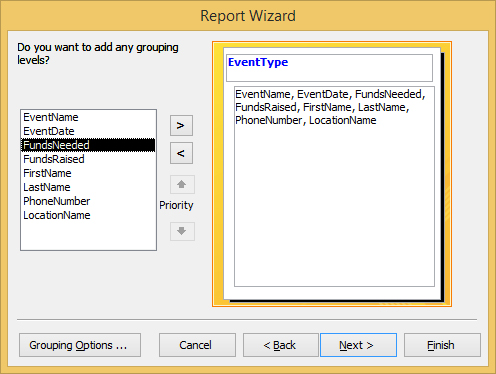
Az alábbiakban látható egy másik lépés, amely akkor jelenik meg, ha egynél több táblázatból vett fel mezőket.
Ebben a lépésben kiválaszthatja, hogyan csoportosítsa a jelentés rekordjait. Az EventType itt van kiválasztva, így az összes Gyűjtemény eseményei együtt vannak, majd az Oktatás, majd az adománygyűjtés, ebben a sorrendben. A csoportosítás alkalmazásához kattintson a mező nevére a bal oldali mezőben, majd kattintson a jobbra mutató nyílra. Ezzel a kiválasztott mező kék színnel jelenik meg, a jelentésben szereplő többi mező fölé.
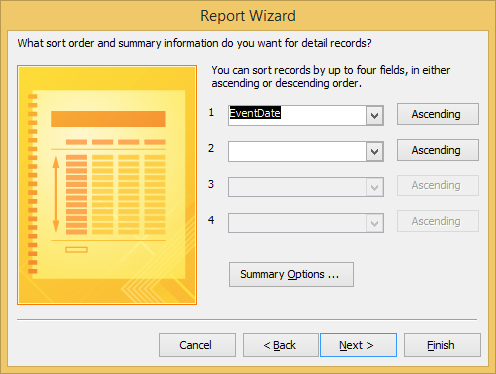
Válasszon egy elrendezést és egy tájolást a két rádiógomb közül, majd kattintson a Tovább gombra.
Az elrendezési lehetőségek (táblázatos vagy oszlopos) egyszerűek – vagy listaként (táblázatos) vagy szakaszokban (Oszlopos) szeretné látni a jelentést, amelyben minden rekord különálló szakaszban jelenik meg. A Justified hasonló a Tabularhoz, de a mezőket egyfajta halmozott zagyvaságba csoportosítja.
A tájolási döntések (álló vagy fekvő) általában könnyebbek, ha a jelentést a fejében képzeli el – több mező van, mint amennyi elfér egy 8,5 hüvelyk széles papírlapon? Ha igen, válassza a Fekvő lehetőséget, hogy 11 hüvelyk (vagy 10 hüvelyk, a lehető legkisebb margó érdekében) papírt biztosítson, amelyen a mezők megjelennek.
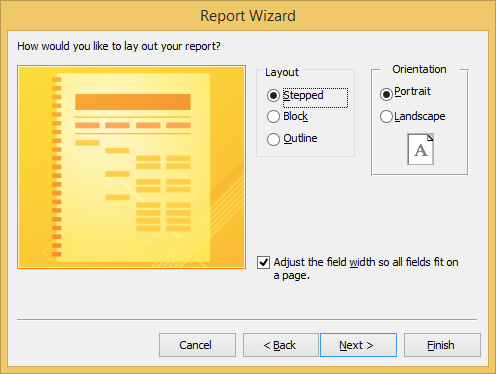
Kattintson a Tovább gombra.
A jelentés alapértelmezett neve megjelenik a varázsló következő lépésében.
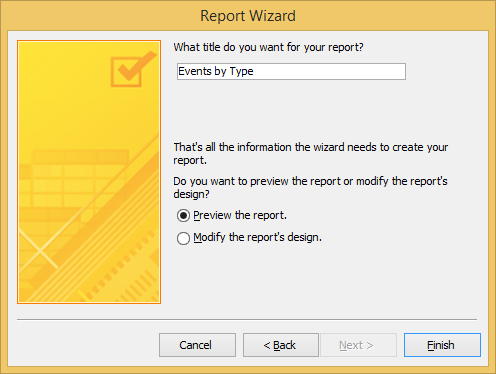
Adjon nevet a jelentésének.
Írjon be egy nevet a párbeszédpanel tetején található hosszú mezőbe. Ezen a ponton azt is el kell döntenie, hogyan fejezze be a dolgokat – a jelentés előnézetével, vagy közvetlenül a Tervező nézetbe ugorva, hogy további módosításokat hajtson végre a jelentés megjelenésén és tartalmán. Egyelőre válassza a Jelentés előnézete lehetőséget, amely az alapértelmezett.
Ha a Befejezés gombra kattint, a jelentés megjelenik egy Előnézet ablakban, ahol kinyomtathatja vagy elmentheti későbbi használatra. (Nyomja le a Ctrl+S billentyűkombinációt, vagy kattintson a Mentés gombra, és adjon nevet a jelentésnek, ha a rendszer kéri, hogy gondoskodjon a mentésről.)
Mentés után – vagy ha nem kell mentenie, vagy folytatnia kell a megtekintését – bezárhatja úgy, hogy a jobb gombbal a jelentés lapjára kattint, és az előugró menü Bezárás parancsát választja. Ha további módosításokat hajt végre, és nem választotta a mentést, a rendszer megkérdezi, hogy szeretné-e bezárni mentés nélkül.
Természetesen valószínűleg módosítani kell a jelentést, például módosítani kell az oszlopszélességeket, ahol az információ le van vágva, például a mezők nevei (lásd a FundsNeeded és FundsRaised címkéket) és azok adatai (lásd az EventDate címkét és az adatokat). , az alábbiak szerint. Ez a Tervezés vagy az Elrendezés nézetben történik, és bármelyik nézetre váltáshoz kattintson a jobb gombbal a jelentés lapjára, és válassza ki az előugró ablakból azt a nézetet, amelyben dolgozni szeretne.